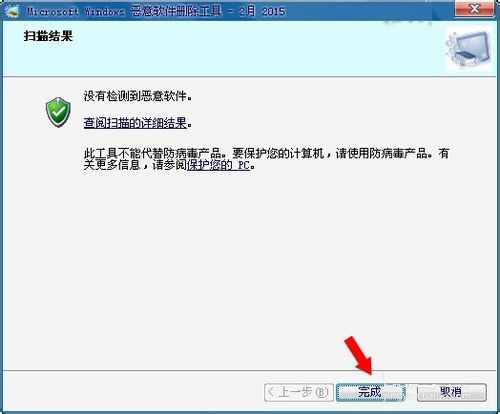魔法猪w7系统电脑中的mrt.exe的恢复方法
魔法猪w7家庭普通版是初级用户喜爱的魔法猪w7系统。统计显示很多用户日常都碰到了魔法猪w7系统电脑中的mrt.exe的实操问题。面对魔法猪w7系统电脑中的mrt.exe这样的小问题,我们该怎么动手解决呢?不经常使用电脑的朋友对于魔法猪w7系统电脑中的mrt.exe的问题可能会无从下手。但对于电脑技术人员来说解决办法就很简单了:1、一些优化软件可以检测到mrt.exe文件占用CpU很高! 2、如果没有优化软件,按三键(Ctrl+Alt+del)调出【windows任务管理器】→进程→也会看到mrt.exe文件占用cpu很高。。看了以上操作步骤,是不是觉得很简单呢?如果你还有什么不明白的地方,可以继续学习小编下面分享给大家的关于魔法猪w7系统电脑中的mrt.exe的问题的具体操作步骤吧。
1、一些优化软件可以检测到mrt.exe文件占用CpU很高!
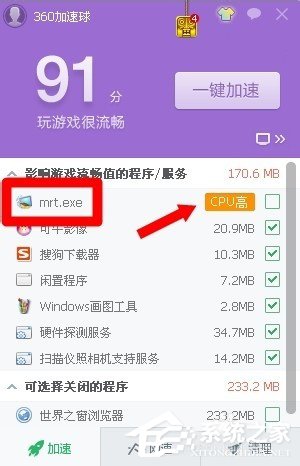
2、如果没有优化软件,按三键(Ctrl+Alt+del)调出【windows任务管理器】→进程→也会看到mrt.exe文件占用cpu很高。
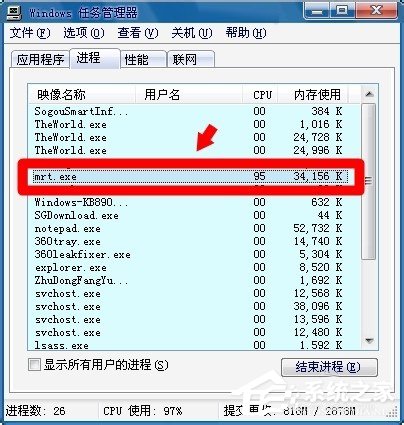
3、通常情况下,这是在安全软件打了这个补丁之后,会自动运行一次进行全盘扫描的。但是这个补丁比较神秘,有些系统在控制面板的添加或删除程序中是不会显示的!
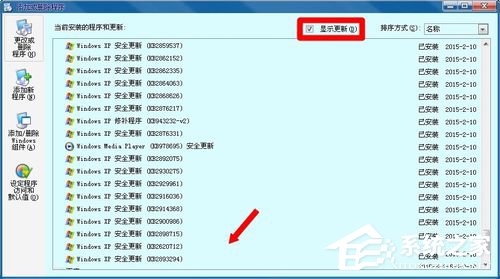
4、只要使用mrt.exe作为关键词搜索一下,就会有该程序了,通常是保存在这个路径之下:C:windowssystem32
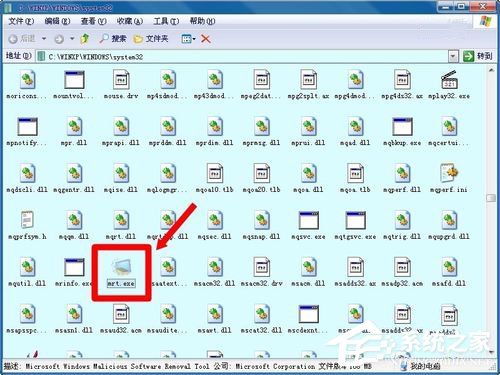
5、如果双击,可以打开并需要安装。点击接受协议(勾选中),否则下一步按钮不可用(灰色)
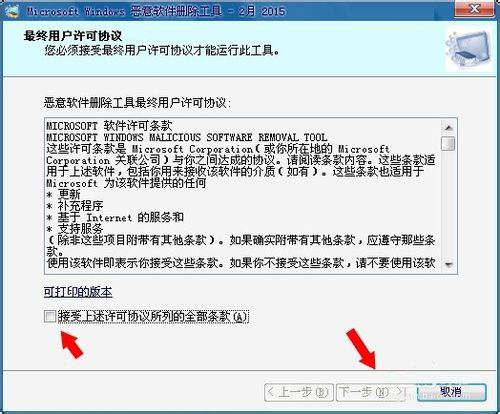
6、点开列表,就能看到这个月(最新)恶意程序的清单。
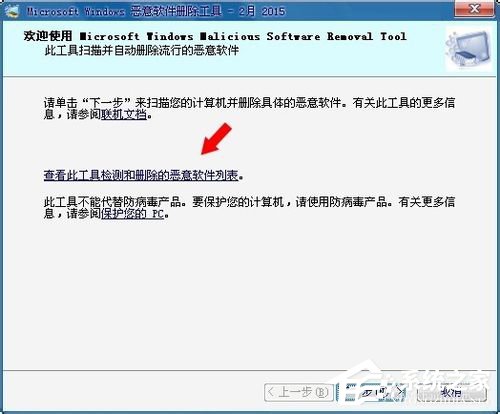
7、全盘扫描的时候,它会逐一比对,如有恶意程序,自动删除。
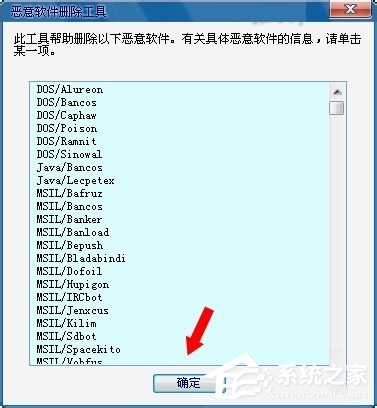
8、然后,点选扫描方式→下一步
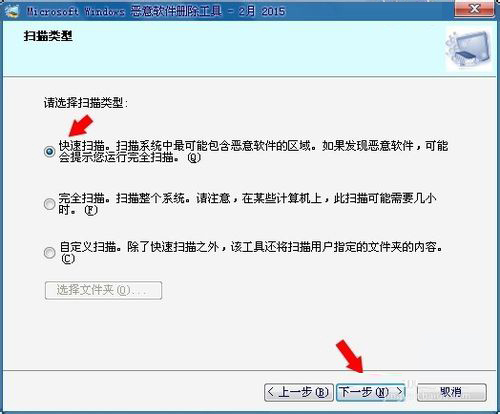
9、扫描的时候(时间稍长),尽量不要开启其它的程序,它比较强势!否则会出错。

10、一般而言,这种扫描操作都会无所事事,究其原因是:操作系统内只要安装了安全软件(该程序不能替代安全软件),还没等到恶意软件兴风作浪,早就被它剔除了!而真正的病毒、木马它倒不会识别出来……
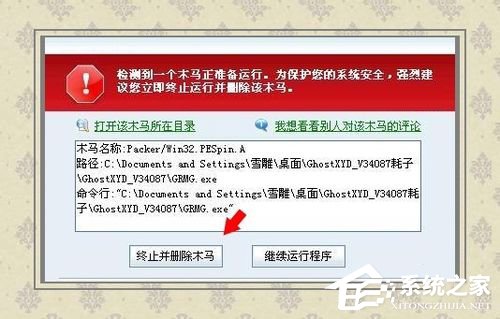
11、怎么样?说的没错吧,从来没有见它抓到鬼!